iPhone11如何放大显示?iPhone11打开放大显示图文详细教程
导读苹果手机视图提供了”标准“和”放大“两种模式,标准会显示更多内容,放大会显示更大控制项,个人比较喜欢放大内容,下面介绍...
苹果手机视图提供了”标准“和”放大“两种模式,标准会显示更多内容,放大会显示更大控制项,个人比较喜欢放大内容,下面介绍一下”苹果手机IOS13如何开启“放大显示”?“
iPhone11开启放大显示图文教程
点击手机桌面“设置”,进入“手机设置”。
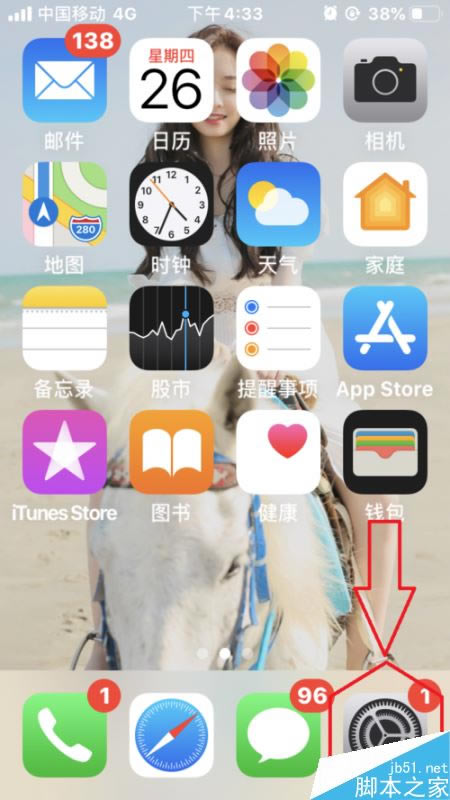
点击“显示与亮度”,进入“显示与亮度”设置。
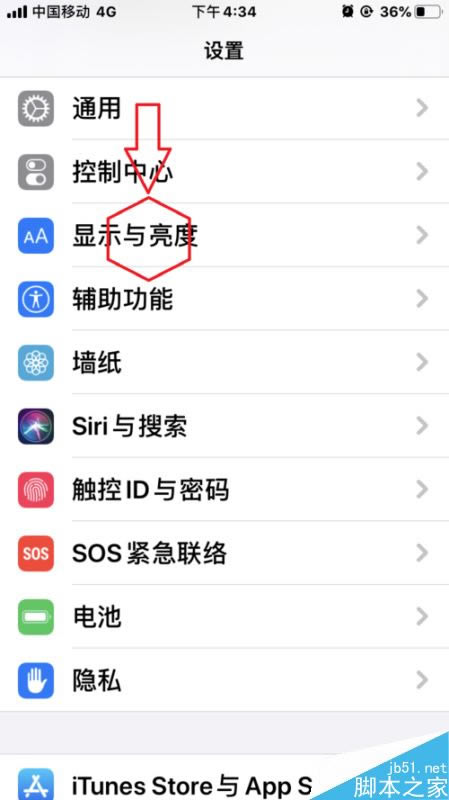
点击放大显示下面的”视图“,进入”视图“设置。
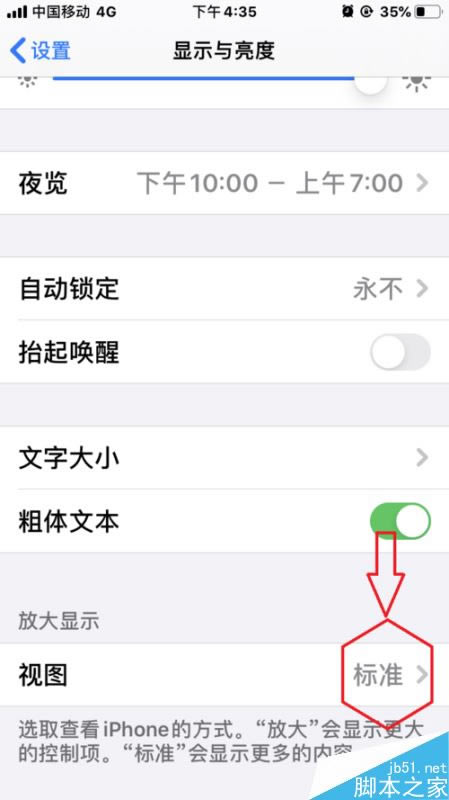
视图模式,点击选择”放大“,如下图所示。
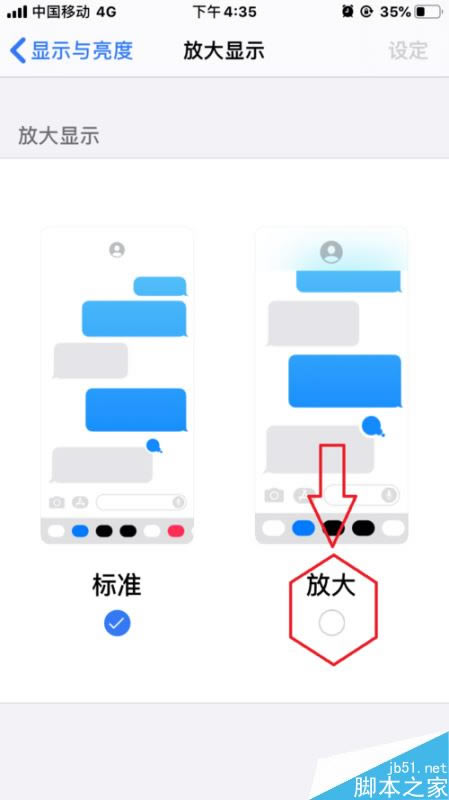
点击”设定“——”使用放大模式“,手机自动重启,即可显示”放大模式“。
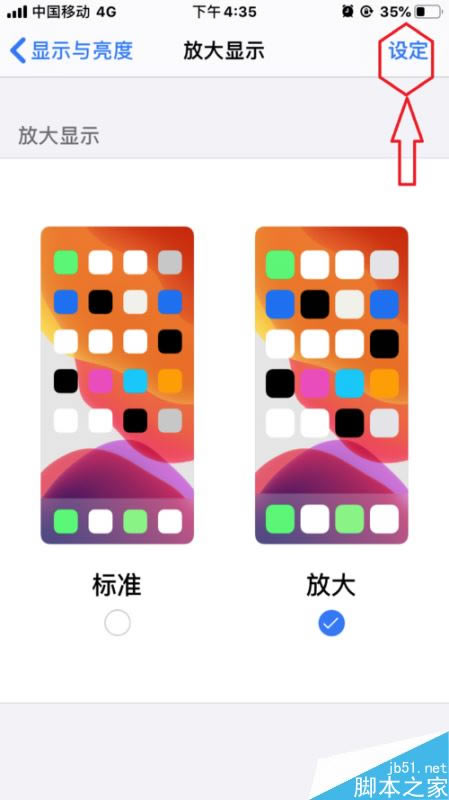
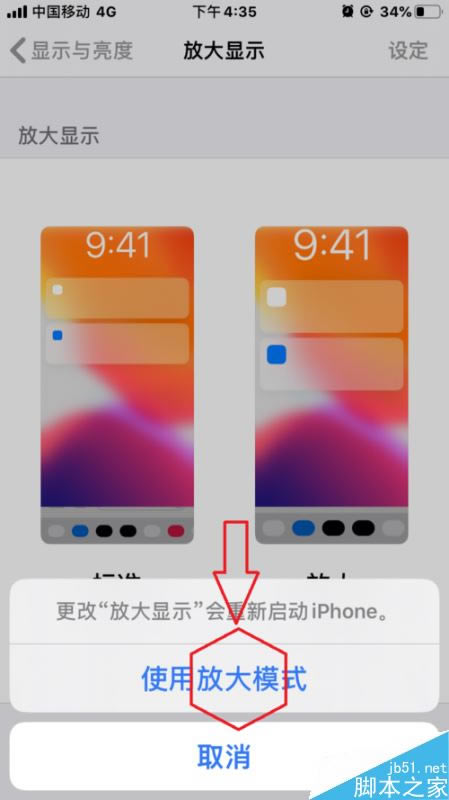
注意事项:进入显示与亮度设置,点击勾选设定”放大“即可开启“放大模式”。
推荐阅读:
iPhone11如何关闭后台?iPhone11关闭后台软件方法
iPhone 11如何截屏?苹果iPhone 11两种截图方法
iPhone 11怎么设置电量百分比?iPhone 11电量百分比设置方法
以上就是本篇文章的全部内容了,希望对各位有所帮助。如果大家还有其他方面的问题,可以留言交流,请持续关注本站!
……